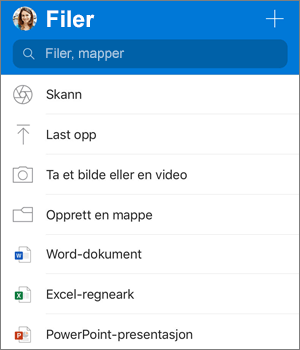Hvis du ikke kan lagre filer som er opprettet med Office Lens på OneDrive, kan du prøve å bruke OneDrive-appens skannefunksjon i stedet. Skanning er tilgjengelig i OneDrive for iOS og OneDrive for Android-mobilapper.
Slik bruker duOneDrive skanne
Med Skanne-funksjonen kan du ta bilder av dokumenter, presentasjoner eller en tavle, og lagre det skannede bildet som en PDF-fil.
-
Trykk på Legg til
-
Trykk deretter Skann.
-
Hvis du velger Skann eller Ta et bilde eller en video,åpnes enhetens kameraapp. Du blir kanskje spurt om du vil la OneDrive få tilgang til kameraet, trykk da på OK slik at bildene dine lagres i OneDrive.
-
-
Deretter lagrer du filen på ønsket plassering.
Finn ut mer
Trenger du mer hjelp?
|
|
Kontakt kundestøtte Hvis du trenger hjelp med Microsoft-kontoen og abonnementene dine, besøk Konto- og faktureringshjelp. Hvis du trenger teknisk støtte, kan du gå til Kontakt Microsoft Kundestøtte, skriv inn problemet, og velg Få hjelp. Hvis du fortsatt trenger hjelp, velger du Kontakt kundestøtte for å bli rutet til det beste støttealternativet. |
|
|
|
Administratorer Administratorer bør se Hjelp for OneDrive-administratorer, teknisk fellesskap for OneDrive eller kontakte Microsoft 365 for business-støtte. |